|
В
данном примере я опишу, как создавать такую вещь, как мыльный пузырь.
Запустите
Фотошоп и создайте в нём новый документ. Я выбрал размер документа 500х500
пикселей и разрешение 300 dpi и выберите "Прозрачный”. 
Создайте
новый слой и с помощью инструмента Эллиптическое выделение и, зажав клавишу shift, создайте круг. 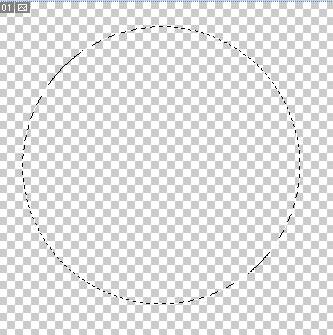
Войдите
в меню Редактирование => Штриховать и в открывшемся окне выставьте:
Ширина:
10 пикселей;
Цвет:
серый;
Расположение:
центр;
Режим:
Норма;
Непрозрачность:
100%.
Жмите
ОК. 
Должно
получиться вот так: 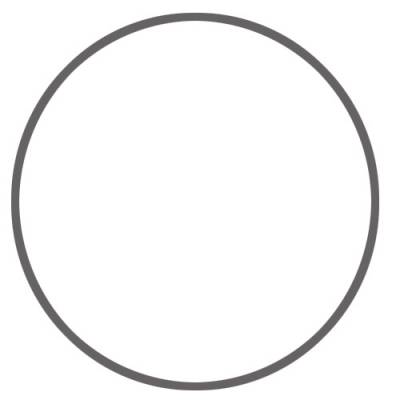
Теперь
идите в меню Окно => Каналы и в нижней части с каналами нажмите кнопку "Сохранить
выделение как канал” – появится автоматически новый канал Альфа 1. 
Теперь
войдите в меню Выделение => Убрать выделение (комбинация клавиш Ctrl+D). Затем идите
в меню Фильтр => Размытие => Размытие Гаусса (Filter => Blur =>
Gaussian Blur) и выставьте тут размытие в районе 12 (можете выставить другое
значение). 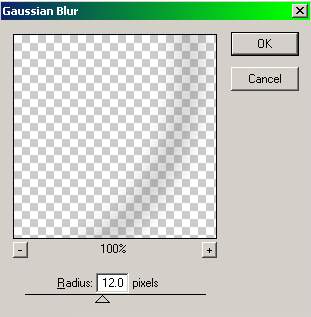
В итоге
круг должен быть размыт. 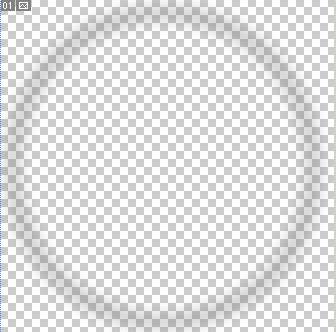
Теперь
перейдите в меню Окно => Каналы и, зажав клавишу Ctrl, кликните по каналу Альфа 1 – на картинке должно
появиться выделение в круге. 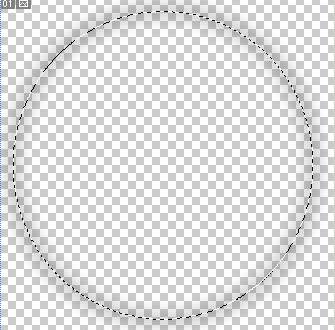
Создайте
новый слой (Слой => Новый => Слой (Shift+Ctrl+N)) и перейдите в меню Редактирование => Штриховать. В появившемся окне выставьте параметры:
Ширина:
1 пиксель;
Цвет:
белый;
Расположение:
центр;
Режим:
норма;
Непрозрачность:
100%. 
Войдите
в меню Выделение => Убрать выделение (Ctrl+D). В окне со
слоями снизьте непрозрачность этого слоя до 10%.
Снова
создайте новый слой (Слой => Новый => Слой (Shift+Ctrl+N)). Выберите инструмент Кисть, выберите мягкую кисть с
диаметром побольше и нарисуйте пару светлых пятен. 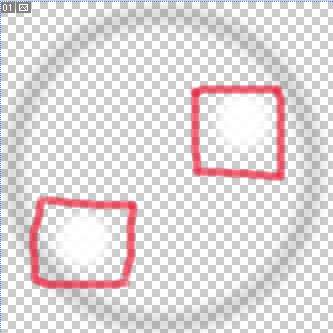
Снова
перейдите в Окно => Каналы и, зажав клавишу Ctrl, кликните по каналу Альфа 1 – снова должен появиться
контур выделения круга. Затем идите в Filter => Distort => Pinch и в
открывшемся окне выставьте в Amount
значение 20%. 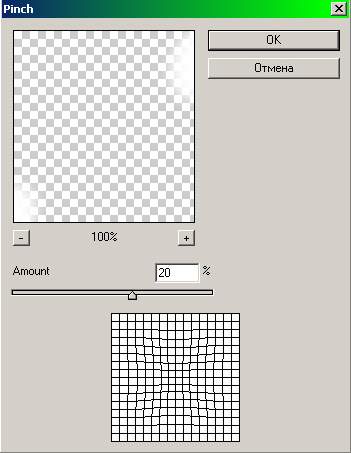
Затем
идите в меню Фильтр => Размытие => Размытие Гаусса (Filter => Blur =>
Gaussian Blur), выставьте размытие 30 и жмите ОК. 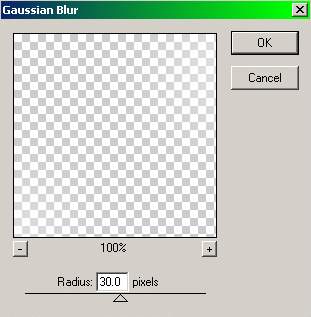
Объедените
все слои через меню Слои => Объединить с видимым. У вас должен остаться один
слой.
В
принципе ваш пузырь готов. Теперь выделите его с помощью инструмента Прямоугольное
выделение (в панели инструментов) и войдите в меню Редактирование => Копировать.
Затем откройте нужное вам фото в этом же окне Фотошопа (Файл => открыть) и
вставьте туда ваш пузырь через меню Редактирование => Вставить. С помощью
меню Редактирование => Произвольная трансформация подгоните пузырь по
размеру и переместите его к нужному месту. При необходимости вставьте и
трансформируйте пузырь нужное вам количество раз. 
|